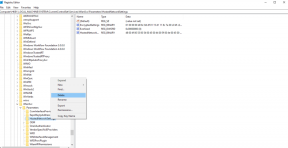كيفية إصلاح إعادة تشغيل Android 13 بشكل عشوائي بعد التحديث
Miscellanea / / April 29, 2023
يجلب كل تكرار لنظام التشغيل Android شيئًا يدفعنا باستمرار لاختبار أحدث إصدار. يوفر أحدث إصدار من نظام التشغيل - Android 13 - أيضًا العديد من التحسينات والميزات ، بما في ذلك مشغل الوسائط المحدث ، ودعم صوت Bluetooth LE ، وميزات الحافظة الجديدة ، والمزيد من المواد التي تستخدمها خيارات. بعض المستخدمين غير سعداء بعد تحديث الجهاز إلى Android 13 لأنهم يواجهون مشكلة إعادة تشغيل عشوائية. يستمر الجهاز في إعادة التشغيل حتى عندما لا تلمسه. هذا أمر محبط حقًا ، وقد أنشأنا هذا الدليل لمساعدة هؤلاء المستخدمين المتأثرين من خلال مشاركة بعض الحلول لإصلاح إعادة تشغيل الجهاز بشكل عشوائي بعد تثبيت تحديث Android 13.

قد يكون هناك عدة أسباب وراء إعادة تشغيل هاتفك بشكل عشوائي. ومع ذلك ، عندما يحدث بعد تثبيت أحد التحديثات ، فإن أبرز الأسباب هي أخطاء البرامج وتطبيقات الجهات الخارجية وانخفاض مساحة التخزين الداخلية ومواطن الخلل في النظام. الآن ، دعونا نلقي نظرة على الحلول لإصلاح إعادة التشغيل العشوائي على أندرويد 13 هاتف.
محتويات الصفحة
-
إعادة تشغيل Android 13 عشوائيًا بعد التحديث ، إليك كيفية الإصلاح
- الحل 1: قم بتحديث جهازك
- الحل 2: فرض إعادة التشغيل
- الحل 3: إزالة تطبيقات الطرف الثالث
- الحل 4: قم بإيقاف تشغيل إعادة التشغيل التلقائي
- الحل 5: إعادة ضبط المصنع لجهازك
- خاتمة
إعادة تشغيل Android 13 عشوائيًا بعد التحديث ، إليك كيفية الإصلاح
تحدث مشكلة إعادة التشغيل العشوائي بشكل أساسي بسبب مشكلات البرامج على هاتفك. الشيء الجيد هو أنه يمكن إصلاحه بسهولة. فيما يلي بعض الطرق الفعالة لإصلاح هذه المشكلة على هاتف Android 13 الخاص بك.
الحل 1: قم بتحديث جهازك
لا يضمن تثبيت الإصدار الثابت لنظام Android 13 عدم مواجهة جهازك لأية مشكلات. يواجه العشرات من المستخدمين مشكلات بعد تثبيت البنية المستقرة. على الرغم من قيام المطورين بفحص البناء بشكل صحيح قبل إطلاقه ، فقد كانت هناك أوقات عطل فيها التحديث بعض الوظائف أو تسبب في مشكلات خطيرة. قد يكون هناك شيء مشابه يتم تشغيله بجهازك.
إذا أبلغ العديد من المستخدمين عن نفس المشكلة ، فمن المحتمل أن يعمل المطورون على إصلاحها. عادة ما يأتي في شكل تحديث برنامج آخر. يجب عليك تحديث جهازك للتحقق مما إذا كان بإمكانه إصلاح مشكلة إعادة التشغيل العشوائية.
الإعلانات
لتحديث هاتفك ، افتح ملف إعدادات التطبيق والذهاب إلى النظام> تحديث النظام. قم بتنزيل أحدث إصدار وتثبيته ، إذا كان متاحًا. إذا كنت لا ترى تصميمًا جديدًا ، فانتظر يومين وتحقق مرة أخرى.
الحل 2: فرض إعادة التشغيل
قد يكون هناك خلل بسيط في البرنامج أو خلل في النظام يسبب مشكلة إعادة التشغيل العشوائية. يجب عليك فرض إعادة تشغيل الجهاز والتحقق من حل المشكلة. ما يفعله هو مسح ذاكرة التخزين المؤقت المؤقتة وتحديث تطبيقات الخلفية وعملياتها.
لفرض إعادة تشغيل هاتفك ، اضغط مع الاستمرار على زري الطاقة ومستوى الصوت في آنٍ واحد حتى يتم إيقاف تشغيل الشاشة. يجب إعادة تشغيل جهازك خلال بضع ثوان.
الحل 3: إزالة تطبيقات الطرف الثالث
يمكن أن تتسبب تطبيقات الجهات الخارجية في حدوث مشكلات خطيرة للجهاز في حالة تعارض أي منها مع عمليات النظام. أوصي بإلغاء تثبيت جميع تطبيقات الطرف الثالث التي لا تستخدمها. إذا لم يؤد ذلك إلى حل المشكلة ، فأعد تشغيل الجهاز في الوضع الآمن للتحقق مما إذا كان هناك تطبيق تابع لجهة خارجية وراء المشكلة.
الإعلانات
خطوات إعادة تشغيل هاتف Google Pixel في الوضع الآمن:
- عند تشغيل الجهاز ، اضغط مع الاستمرار على زري الطاقة ورفع الصوت حتى تظهر قائمة الطاقة على الشاشة.
- المس مع الاستمرار إعادة تشغيل الخيار حتى ترى مطالبة "إعادة التشغيل إلى الوضع الآمن".
- انقر نعم لإعادة تشغيل الجهاز في الوضع الآمن.
خطوات إعادة تشغيل هاتف Samsung في الوضع الآمن:
- اضغط مع الاستمرار على زر الطاقة حتى ال قائمة الطاقة يبدو.
- الآن ، المس مع الاستمرار رمز إيقاف التشغيل على الشاشة حتى ترى ملف رمز الوضع الآمن.
- انقر الوضع الآمن لإعادة تشغيل هاتف Samsung الخاص بك في الوضع الآمن.
يعطل الوضع الآمن جميع تطبيقات الطرف الثالث. يساعدنا في التحقق مما إذا كانت المشكلة تنشأ من تطبيق تابع لجهة خارجية. أثناء وجود جهازك في الوضع الآمن ، إذا لم يتم إعادة تشغيل الجهاز بشكل عشوائي ، فيجب عليك إزالة تطبيقات الجهات الخارجية لإصلاح المشكلة. إذا استمرت المشكلة ، فراجع الحلول الأخرى أدناه.
الإعلانات
الحل 4: قم بإيقاف تشغيل إعادة التشغيل التلقائي
تتمتع هواتف Samsung بميزة إعادة التشغيل التلقائي التي تعيد تشغيل الجهاز تلقائيًا في أوقات محددة. على الرغم من أنها ميزة مفيدة ، إلا أنها قد تؤدي إلى إعادة تشغيل الجهاز في أوقات غير مجدولة.
لإيقاف تشغيل إعادة التشغيل التلقائي ، اتبع الخطوات التالية:
- افتح ال إعدادات برنامج.
- يختار العناية بالبطارية والجهاز.
- اضغط على أيقونة ثلاثية النقاط في الزاوية العلوية اليمنى وحدد أتمتة.
- أوقف تشغيل "إعادة التشغيل التلقائي في أوقات محددة" خيار.
بمجرد إيقاف تشغيل "إعادة التشغيل التلقائي" ، أعد تشغيل الجهاز مرة واحدة.
الحل 5: إعادة ضبط المصنع لجهازك
إذا كنت لا تزال تواجه مشكلة إعادة تشغيل عشوائية ، فإن إجراء إعادة ضبط المصنع يمكن أن يصلحها لأنه يزيل تقريبًا جميع أخطاء البرامج ومواطن الخلل في النظام والمشكلات الأخرى المتعلقة بالبرنامج. ضع في اعتبارك أن إعادة ضبط المصنع تمسح جميع البيانات من هاتفك. ومن ثم خذ نسخة احتياطية كاملة قبل المضي قدما.
خطوات إجراء إعادة ضبط المصنع على هاتفك:
- افتح ال إعدادات التطبيق على جهازك.
- اذهب إلى النظام> خيارات إعادة التعيين.
- انقر على محو جميع البيانات (إعادة ضبط المصنع).
- انقر محو جميع البيانات. أدخل رمز PIN / كلمة المرور لشاشة القفل ، ثم انقر فوق مسح جميع البيانات إذا طُلب منك ذلك.
إعلان
ستبدأ عملية إعادة تشغيل المصنع. يمكن أن يستغرق دقيقتين للانتهاء. بمجرد الانتهاء من ذلك ، سيتم إعادة تشغيل جهازك تلقائيًا مرة واحدة. هذه طريقة مجربة ومختبرة نجحت للعديد من المستخدمين.
خاتمة
تعمل طريقة إعادة ضبط المصنع على إصلاح مشكلة إعادة التشغيل العشوائية في معظم الأجهزة. ولكن قبل ذلك ، أوصي باختبار الحلول الأخرى لأنها لا تمسح البيانات ، لكن إعادة ضبط المصنع تفعل ذلك. كيف أصلحت مشكلة إعادة التشغيل العشوائي على جهاز Android 13 الخاص بك؟ لا تخبرنا في التعليقات أدناه.